【[スタート]メニュー】
アプリを新しくインストールすると、[スタート]メニューに強調されて表示されます。一度、アプリを起動すれば強調表示は解除されるのですが、たくさんのアプリをまとめてインストールした場合は、強調表示が気になります。以下の設定をすると、強調表示をまとめて解除できます。
まず、[スタート]ボタンを右クリックします。ショートカットメニューが表示されたら、[プロパティ]をクリックします。
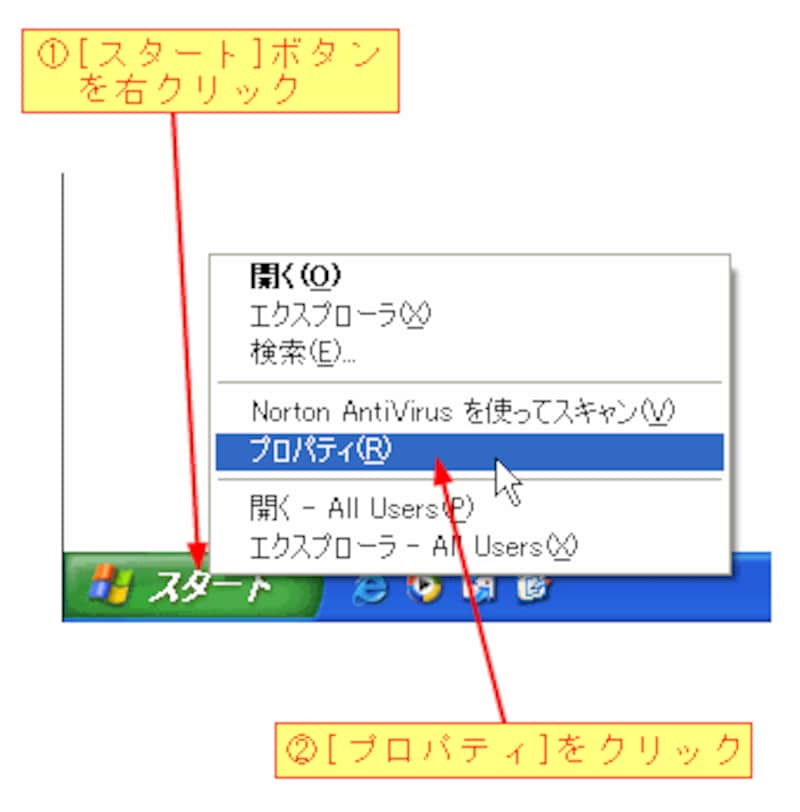
[プロパティ]をクリックすると、次のダイアログボックスが表示されますので、[カスタマイズ]ボタンをクリックします。
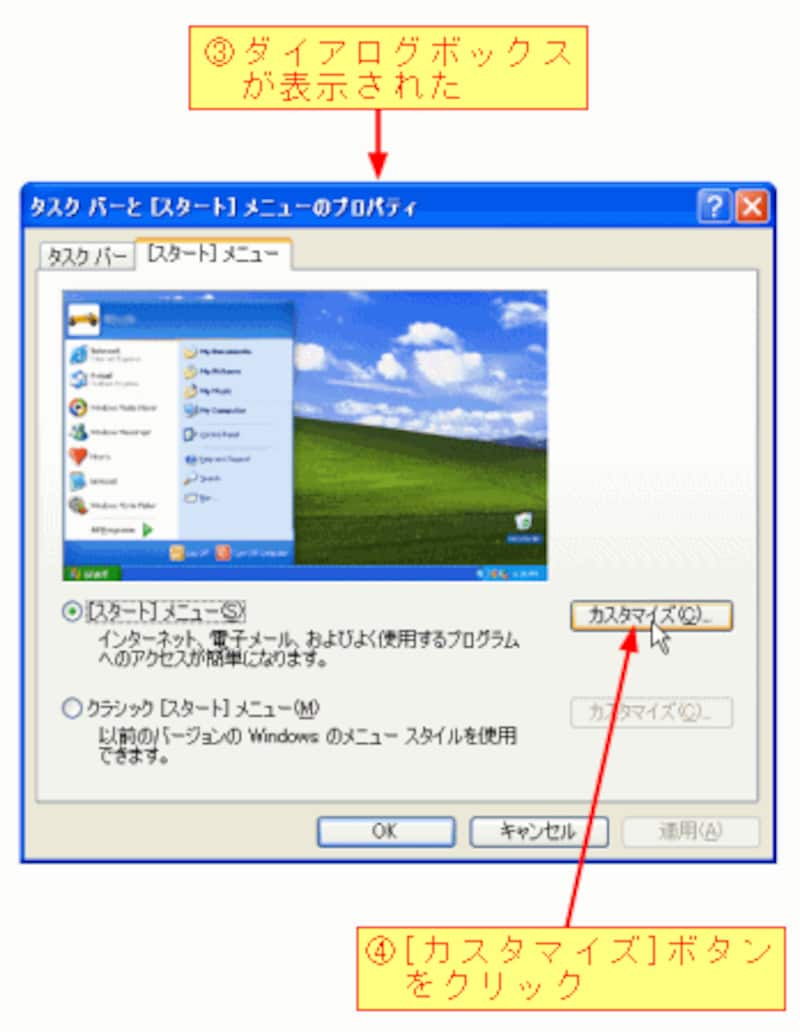
[カスタマイズ]ボタンをクリックすると、[スタートメニューのカスタマイズ]ダイアログボックスが表示されます。[詳細設定]タブをクリックし、[新しくインストールされたプログラムを強調表示する]ボックスのチェックを解除します。
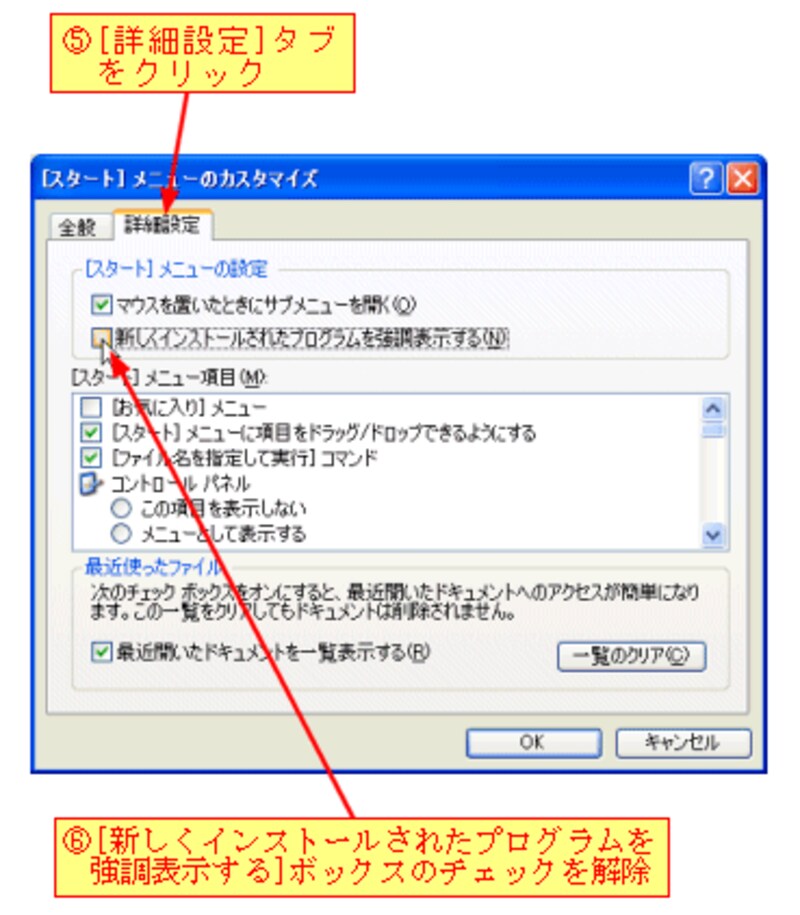
最後に、[OK]ボタンをクリックすると設定が完了します。
・設定前
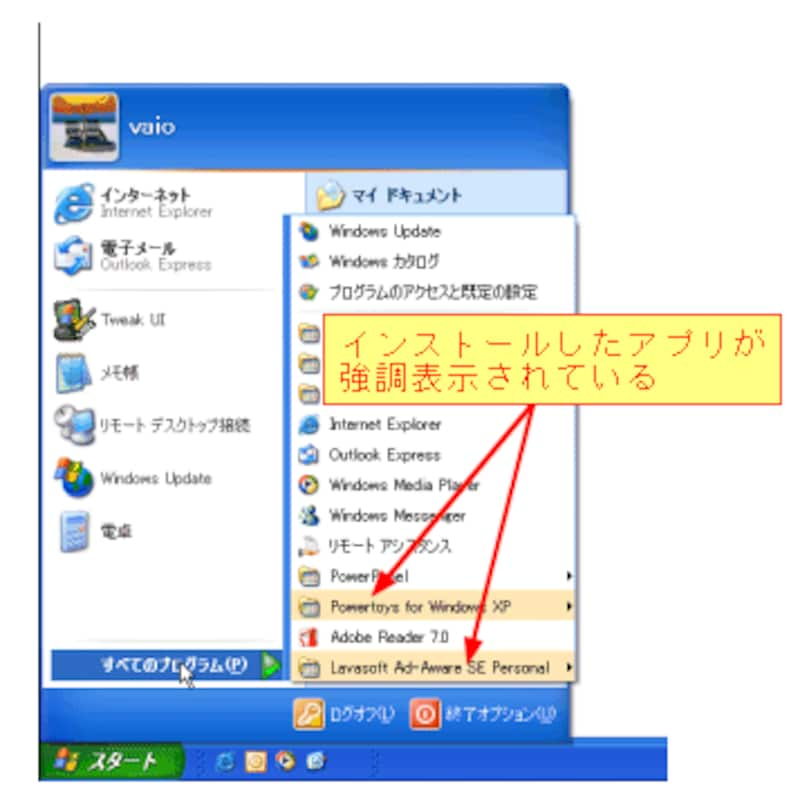
・設定後
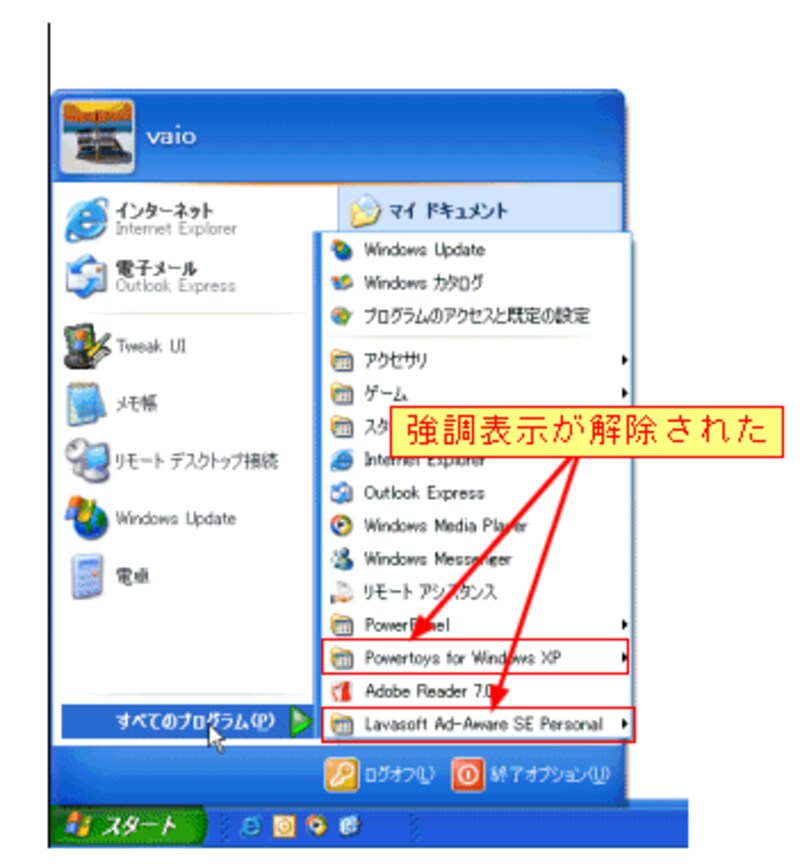
【手順のまとめ】
1)[スタート]ボタンを右クリックする。
2)[プロパティ]をクリックする。
3)[カスタマイズ]ボタンをクリックする。
4)[詳細設定]タブをクリックする
5)[新しくインストールされたプログラムを強調表示する]ボックス
のチェックを解除する。
6)[OK]ボタンをクリックする。
【関連リンク】
(酒井雄二郎)






